Logitech M560 Handleiding
Bekijk gratis de handleiding van Logitech M560 (2 pagina’s), behorend tot de categorie Muis. Deze gids werd als nuttig beoordeeld door 104 mensen en kreeg gemiddeld 4.2 sterren uit 52.5 reviews. Heb je een vraag over Logitech M560 of wil je andere gebruikers van dit product iets vragen? Stel een vraag
Pagina 1/2

www.logitech.com/downloads
AA
3
24
1
5
7
8
6
USB
USB
Logitech® Wireless Mouse M560
Setup Guide
1
2
Logitech® Wireless Mouse M560
Setup Guide
English
Mouse features
Windows® 8 features
1. Windows 8 edge menu button:
•Hold down the button and move
your mouse to the left to display the
Windows 8 App bar. Release to select.
•Hold down the button and move
your mouse to the right to display the
Windows 8 Charms. Release to select.
2. Scroll wheel:
•Press the wheel down to switch
between hyper-fast scrolling and click-
to-click scrolling.
•Tilt the wheel left/right for Internet
back/forward.
3. Show the Windows desktop.
4. Show the Windows 8 Start screen.
For more Windows 8 mouse features
and options, download the latest software
from www.logitech.com/downloads.
Windows 7 features (software required)
1. Application switcher.
2. Scroll wheel:
•Press the wheel down to switch
between hyper-fast scrolling and click-
to-click scrolling.
•Tilt the wheel left/right for horizontal
scroll.
3. Back button.
4. Forward button.
To activate the Windows 7 features you must
download the latest software from
www.logitech.com/downloads.
5. Battery LED. Illuminates red when battery
power is low, green when battery power
is good.
6. On/O slider switch.
7. Receiver storage.
8. Battery door.
Logitech® Unifying technology connects
up to six compatible Logitech mice
and keyboards to the same receiver,
using only one USB port for multiple devices.
To learn more, visit www.logitech.com/
unifying.
Troubleshooting
Mouse is not working?
• Restart the mouse by turning it o
and then back on?
• If the battery LED illuminates red,
replace the battery.
• Check that the Unifying receiver
is properly connected to a USB port.
• If the Unifying receiver is plugged
into a USB hub, try plugging it directly into
a USB port on your computer.
• Try a dierent surface. Remove metallic
objects between the mouse and the
Unifying receiver.
• Keep the Unifying receiver as far as
possible from other USB 3.0 devices,
by plugging it on a USB port the opposite
side of the computer from the USB 3.0
device, or by using a shielded USB-
extender cable.
• A shielded USB-extender cable is available
for Logitech customers experiencing
connection problems at
www.logitech.com/usbextender.
What do you think?
Please take a minute to tell us.
Thank you for purchasing our product.
www.logitech.com/ithink
Deutsch
Mausfunktionen
Windows® 8-Funktionen
1. Window 8 Edge-Menütaste:
•Drücken und halten Sie die Taste
und bewegen Sie Ihre Maus nach
links, um die Windows 8-App-Leiste
anzuzeigen. Lassen Sie die Taste los,
um eine Auswahl zu treen.
•Drücken und halten Sie die Taste
und bewegen Sie Ihre Maus nach
rechts, um die Windows 8-Charms
anzuzeigen. Lassen Sie die Taste los,
um eine Auswahl zu treen.
2. Scrollrad:
•Drücken Sie auf das Rad, um zwischen
hyperschnellem Bildlauf und Click-to-
Click-Bildlauf umzuschalten.
•Kippen Sie das Rad nach links/rechts,
um im Internet vorwärts und rückwärts
zu navigieren.
3. Anzeigen des Windows-Desktop.
4. Windows 8-Startbildschirm
anzeigen.
Um weitere Windows 8-Mausfunktionen und
-optionen nutzen zu können, laden Sie unter
www.logitech.com/downloads die neueste
Software herunter.
Windows 7-Funktionen
(Software erforderlich)
1. Programmumschalter.
2. Scrollrad:
•Drücken Sie auf das Rad, um zwischen
hyperschnellem Bildlauf und Click-to-
Click-Bildlauf umzuschalten.
•Kippen Sie das Rad nach links/rechts,
um den horizontalen Bildlauf
zu verwenden.
3. Zurück-Taste.
4. Vor-Taste.
Um die Windows 7-Funktionen zu aktivieren,
müssen Sie unter www.logitech.com/
downloads die neueste Software
herunterladen.
5. Batterie-LED. Leuchtet bei niedrigem
Batteriestand rot und grün, wenn der
Batteriestand in Ordnung ist.
6. Ein-/Ausschalter.
7. Empfängerfach.
8. Batteriefachdeckel.
Die Logitech® Unifying-Technologie verbindet
bis zu sechs kompatible Logitech Mäuse und
Tastaturen über einen einzigen Empfänger.
Nur ein USB-Anschluss ist erforderlich.
Weitere Informationen erhalten Sie unter
www.logitech.com/unifying.
Fehlerbehebung
Die Maus funktioniert nicht?
• Starten Sie die Maus neu, indem Sie sie aus-
und wieder einschalten.
• Wenn die Batterie-LED rot leuchtet,
setzen Sie neue Batterien ein.
• Vergewissern Sie sich, dass der Unifying-
Empfänger fest in einen USB-Anschluss
eingesteckt ist.
• Wenn der Unifying-Empfänger an
einen USB-Hub angeschlossen ist,
stecken Sie ihn direkt in einen USB-
Anschluss des Computers ein.
• Versuchen Sie es mit einer anderen
Unterlage. Entfernen Sie metallische
Gegenstände zwischen der Maus und
dem Unifying-Empfänger.
• Halten Sie den Unifying-Empfänger
so weit wie möglich von anderen
USB 3.0-Geräten entfernt. Hierzu können Sie
ihn an einen USB-Anschluss anschließen,
der am Computer auf der gegenüber-
liegenden Seite des Anschlusses angebracht
ist, in den das USB 3.0-Gerät eingesteckt
ist. Alternativ können Sie auch ein
abgeschirmtes USB-Verlängerungskabel
verwenden.
• Für Logitech Kunden mit Verbindungs-
problemen ist ein abgeschirmtes USB-
Verlängerungskabel erhältlich unter
www.logitech.com/usbextender.
Ihre Meinung ist gefragt.
Bitte nehmen Sie sich etwas Zeit,
um einige Fragen zu beantworten.
Vielen Dank, dass Sie sich für unser Produkt
entschieden haben.
www.logitech.com/ithink
Français
Fonctions de la souris
Fonctionnalités Windows® 8
1. Bouton de menu latéral Windows 8:
•Maintenez le bouton enfoncé et déplacez
le curseur vers la gauche pour acher
la barre d’applications Windows 8.
Relâchez le bouton pour eectuer
la sélection.
•Maintenez le bouton enfoncé et déplacez
le curseur vers la droite pour acher les
icônes Windows 8. Relâchez le bouton
pour eectuer la sélection.
2. Roulette de défilement:
•Appuyez sur la roulette pour passer
du défilement ultra-rapide au défile-
ment par paliers et inversement.
•Passez à la page Web précédente
ou suivante en inclinant la roulette de
défilement vers la gauche ou la droite.
3. Achage du bureau Windows.
4. Achage de l’écran d’accueil Windows 8.
Pour obtenir plus de fonctions de souris
et d’options sous Windows 8, téléchargez la
version la plus récente du logiciel à l’adresse
www.logitech.com/downloads.
Fonctionnalités Windows 7
(logiciel requis)
1. Bouton de changement d’application.
2. Roulette de défilement:
•Appuyez sur la roulette pour passer
du défilement ultra-rapide au défile-
ment par paliers et inversement.
•Eectuez un défilement horizontal
en inclinant la roulette de défilement vers
la gauche ou la droite.
3. Bouton Précédent.
4. Bouton Suivant.
Pour activer les fonctionnalités Windows 7,
vous devez télécharger la version la plus
récente du logiciel à l’adresse
www.logitech.com/downloads.
5. Témoin de niveau de charge des piles.
S’allume en rouge lorsque le niveau
de charge de la pile est faible, en vert
lorsqu’il est élevé.
6. Commutateur Marche/Arrêt.
7. Espace de rangement du récepteur.
8. Compartiment des piles.
La technologie Logitech® Unifying
permet de connecter jusqu’à six claviers
et souris Logitech compatibles au même
récepteur, le tout avec un seul port USB.
Pour en savoir plus, visitez le site
www.logitech.com/unifying.
Dépannage
La souris ne fonctionne pas?
• Redémarrez la souris en la mettant
hors tension puis sous tension.
• Si le témoin de niveau de charge des piles
s’allume en rouge, remplacez la pile.
• Vérifiez que le récepteur Unifying est
correctement connecté à un port USB.
• Si le récepteur Unifying est branché
sur un hub USB, branchez-le directement
sur un port USB de l’ordinateur.
• Essayez une autre surface. Déplacez tout
objet métallique se trouvant entre la souris
et le récepteur Unifying.
• Éloignez le récepteur Unifying le plus
possible des autres dispositifs USB 3.0
en le connectant à un port USB de
l’ordinateur situé à l’opposé ou en utilisant
une rallonge USB blindée.
• Une rallonge USB blindée est proposée
aux clients Logitech rencontrant
des dicultés de connexion à l’adresse
www.logitech.com/usbextender.
Qu’en pensez-vous?
Veuillez prendre quelques minutes pour
nous faire part de vos commentaires.
Nous vous remercions d’avoir acheté
notre produit.
www.logitech.com/ithink
Italiano
Caratteristiche del mouse
Funzionalità di Windows® 8
1. Pulsante del menu laterale di Windows 8:
•Tenere premuto il pulsante e spostare
il mouse a sinistra per visualizzare
la barra delle applicazioni di Windows 8.
Rilasciarlo per eettuare la selezione.
•Tenere premuto il pulsante e spostare
il mouse a destra per visualizzare gli
accessi di Windows 8. Rilasciarlo per
eettuare la selezione.
2. Scroller:
•Premere lo scroller per passare dallo
scorrimento ultrarapido allo scorrimento
con clic e viceversa.
•Inclinare lo scroller a sinistra/destra per
i comandi Avanti/Indietro in Internet.
3. Mostra il desktop Windows.
4. Mostra la schermata di avvio di Windows 8.
Per ulteriori funzionalità e opzioni del mouse
per Windows 8, scaricare il software più
recente da www.logitech.com/downloads.
Funzionalità di Windows 7
(è necessario il software)
1. Pulsante per il passaggio da un’applicazione
all’altra.
2. Scroller:
•Premere lo scroller per passare dallo
scorrimento ultrarapido allo scorrimento
con clic e viceversa.
•Inclinare lo scroller a sinistra/destra
per lo scorrimento orizzontale.
3. Pulsante Indietro.
4. Pulsante Avanti.
Per attivare le funzionalità di Windows 7,
è necessario scaricare il software più recente
da www.logitech.com/downloads.
5. LED delle batterie. Lampeggia di colore
rosso quando il livello di carica è basso
e verde quando il livello di carica è buono.
6. Interruttore scorrevole di accensione/
spegnimento.
7. Alloggiamento del ricevitore.
8. Coperchio vano batterie.
Grazie alla tecnologia Logitech® Unifying,
è possibile connettere allo stesso ricevitore
fino a sei mouse e tastiere Logitech
compatibili, utilizzando una sola porta USB.
Per ulteriori informazioni, visitare il sito web
www.logitech.com/unifying.
Risoluzione dei problemi
Il mouse non funziona
• Riavviare il mouse spegnendolo e quindi
riaccendendolo.
• Se il LED della batteria è rosso,
sostituire le batterie.
• Verificare che il ricevitore Unifying sia
collegato correttamente a una porta USB.
• Se il ricevitore Unifying è collegato
a un hub USB, provare a collegarlo
direttamente a una porta USB del computer.
• Provare a utilizzare una superficie diversa.
Rimuovere eventuali oggetti metallici
presenti nella traiettoria tra il mouse
e il ricevitore Unifying.
• Tenere il ricevitore Unifying il più lontano
possibile da altri dispositivi USB 3.0,
collegandolo a una porta USB sul lato
opposto del computer rispetto a quella
del dispositivo USB 3.0 oppure utilizzando
una prolunga USB schermata.
• La prolunga USB schermata è disponibile
per i clienti Logitech che hanno problemi
di connessione al sito Web
www.logitech.com/usbextender.
Cosa ne pensi?
Dedicaci qualche minuto del tuo tempo
e inviaci un commento.
Grazie per avere acquistato questo prodotto.
www.logitech.com/ithink
Español
Características del ratón
Funciones de Windows® 8
1. Botón de menú borde de Windows 8:
•Mantenga pulsado el botón mientras
mueve el ratón a la izquierda para
mostrar la barra de aplicaciones
de Windows 8. Suelte el botón
para seleccionar.
•Mantenga pulsado el botón mientras
mueve el ratón a la derecha para mostrar
la barra de accesos de Windows 8.
Suelte el botón para seleccionar.
2. Botón rueda:
•Pulse la rueda para alternar entre
desplazamiento superrápido y clic a clic.
•Incline la rueda hacia la izquierda/
derecha para avanzar y retroceder
en Internet.
3. Mostrar el escritorio de Windows.
4. Mostrar la pantalla de inicio de Windows 8.
Para poder usar más opciones y funciones de
ratón de Windows 8, descargue el software
más reciente desde www.logitech.com/
downloads.
Funciones de Windows 7
(requiere software)
1. Cambio de aplicaciones
2. Botón rueda:
•Pulse la rueda para alternar entre
desplazamiento superrápido y clic a clic.
•Incline la rueda hacia la izquierda/
derecha para realizar desplazamientos
horizontales.
3. Botón de retroceso.
4. Botón de avance.
Para activar las funciones de Windows 7,
debe descargar el software más reciente
desde www.logitech.com/downloads.
5. Diodo de estado de pilas. La luz roja indica
que la carga es baja y la verde que el nivel
de carga es bueno.
6. Conmutador de encendido/apagado.
7. Compartimento de receptor.
8. Tapa de compartimento de pilas.
3
La tecnología Logitech® Unifying conecta hasta
seis ratones y teclados Logitech al mismo
receptor, con lo que se usa un solo puerto USB
para varios dispositivos. Para más información,
visite www.logitech.com/unifying.
Resolución de problemas
¿El ratón no funciona?
• Reinícielo apagándolo y encendiéndolo
de nuevo.
• Si el LED de estado de pilas tiene luz roja,
sustituya la pila.
• Compruebe si el receptor Unifying está
conectado correctamente a un puerto USB.
• Si el receptor Unifying está conectado a un
concentrador USB, conéctelo directamente
a un puerto USB del ordenador.
• Pruebe el ratón en otra superficie.
Retire cualquier objeto metálico situado
entre el ratón y el receptor Unifying.
• Mantenga el receptor Unifying tan lejos
como sea posible de otros dispositivos
USB 3.0: conéctelo a un puerto USB
en el lado del ordenador opuesto al del otro
dispositivo USB 3.0; o use un cable
alargador USB blindado.
• Los usuarios de productos Logitech
que tengan problemas de conexión
pueden obtener un cable alargador USB
blindado en www.logitech.com/
usbextender.
¿Cuál es su opinión?
Nos gustaría conocerla,
si puede dedicarnos un minuto.
Le agradecemos la adquisición
de nuestro producto.
www.logitech.com/ithink
Português
Características do rato
Funcionalidades do Windows® 8
1. Botão do menu de margens do Windows 8:
•Mantenha premido o botão e desloque
o rato para a esquerda para apresentar
a barra de Aplicações do Windows 8.
Liberte para seleccionar.
•Mantenha premido o botão e desloque
o rato para a direita para apresentar
a barra de Talismãs do Windows 8.
Liberte para seleccionar.
2. Roda de deslocamento:
•Prima a roda para mudar entre
a deslocação hiper rápida e deslocação
clique-para-clique.
•Incline a roda para a esquerda/direita
para avançar/retroceder na Internet.
3. Mostrar o ambiente de trabalho
do Windows.
4. Mostrar o ecrã Iniciar do Windows 8.
Para mais funcionalidades e opções
do Windows 8, transfira o software mais
recente em www.logitech.com/downloads.
Funcionalidades do Windows 7
(necessário software)
1. Comutador de aplicações.
2. Roda de deslocamento:
•Prima a roda para mudar entre
a deslocação hiper rápida e deslocação
clique-para-clique.
•Incline a roda para a esquerda/direita
para deslocar horizontalmente.
3. Botão Retroceder.
4. Botão Avançar.
Para activar as funcionalidades do Windows 7,
é necessário transferir o software mais recente
em www.logitech.com/downloads.
5. LED das pilhas. Ilumina-se a vermelho
quando a energia da pilha está baixa,
a verde quando a energia da pilha
está normal.
6. Interruptor Ligar/Desligar.
7. Armazenamento do receptor.
8. Porta da pilha.
A tecnologia Logitech® Unifying liga até
seis ratos e teclados Logitech compatíveis
ao mesmo receptor, utilizando apenas
uma porta USB para vários dispositivos.
Para saber mais, visite www.logitech.com/
unifying.
Resolução de problemas
O rato não funciona?
• Reinicie o rato desligando-o e ligando-o
novamente.
• Se o LED da pilha piscar a vermelho,
substitua a pilha.
• Verifique se o receptor Unifying está
correctamente ligado à sua porta USB.
• Se o receptor Unifying estiver ligado
a um concentrador USB, tente ligá-
lo directamente a uma porta USB no
seu computador.
• Tente uma superfície diferente.
Remova objectos metálicos entre o rato
e o receptor Unifying.
• Mantenha o receptor Unifying o mais
afastado possível de outros dispositivos
USB 3.0, ligando-o numa porta USB no lado
oposto do computador em que se encontra
o dispositivo USB 3.0, ou utilize um cabo
de extensão USB blindado.
• Para os clientes da Logitech com problemas
na ligação encontra-se disponível um cabo
de extensão USB blindado em
www.logitech.com/usbextender.
Qual a sua opinião?
Despenda um minuto para nos dar
a sua opinião. Obrigado por adquirir
o nosso produto.
www.logitech.com/ithink
Nederlands
Muisfuncties
Windows® 8-functies
1. Knop voor Windows 8-randmenu:
•Houd de knop ingedrukt en beweeg
de muis naar links om de Windows 8
App-balk weer te geven. Laat los om
te selecteren.
•Houd de knop ingedrukt en beweeg
de muis naar rechts om de Windows 8
Charms weer te geven. Laat los om
te selecteren.
2. Scrollwiel:
•Druk op het wiel om te schakelen tussen
supersnel scrollen en kliksgewijs scrollen.
•Kantel het wiel naar links/rechts voor de
internetknoppen Vorige en Volgende.
3. Het Windows-bureaublad weergeven.
4. Het Windows 8-beginscherm weergeven.
Voor meer Windows 8-muisfuncties en
-opties, downloadt u de nieuwste software
van www.logitech.com/downloads.
Windows 7-functies (software vereist)
1. Toepassingsschakelaar.
2. Scrollwiel:
•Druk op het wiel om te schakelen
tussen supersnel scrollen en kliksgewijs
scrollen.
•Kantel het wiel naar links/rechts voor
horizontaal scrollen.
3. Knop Vorige.
4. Knop Volgende.
Als u de Windows 7-functies wilt activeren,
moet u de nieuwste software downloaden
van www.logitech.com/downloads.
5. Batterij-led. Brandt rood bij laag
batterijvermogen, groen bij goed
batterijvermogen.
6. Aan-uitschuifschakelaar.
7. Opbergcompartiment ontvanger.
8. Batterijklepje.
Logitech® Unifying-technologie verbindt
tot zes compatibele Logitech-muizen en
-toetsenborden met dezelfde ontvanger
en gebruikt slechts één USB-poort voor
meerdere apparaten. Ga voor meer
informatie naar www.logitech.com/
unifying.
Probleemoplossing
Werkt de muis niet?
• Start de muis opnieuw op door deze uit
en vervolgens weer aan te zetten.
• Vervang de batterij als de batterij-led
rood is.
• Controleer of de Unifying-ontvanger goed
is aangesloten op een USB-poort.
• Als de Unifying-ontvanger op een
USB-hub is aangesloten, probeer deze
dan rechtstreeks op een USB-poort van
uw computer aan te sluiten.
• Probeer een ander oppervlak.
Verwijder metalen objecten tussen
de muis en de Unifying-ontvanger.
• Houd de Unifying-ontvanger zo ver
mogelijk bij andere USB 3.0-apparaten
vandaan door deze op een USB-poort
aan te sluiten aan de andere kant van de
computer van waar het USB 3.0-apparaat
is aangesloten, of door een afgeschermd
USB-verlengsnoer te gebruiken.
• Er is op www.logitech.com/
usbextender een afgeschermd USB-
verlengsnoer verkrijgbaar voor Logitech-
klanten die verbindingproblemen hebben.
Wat vindt u ervan?
Neem even de tijd om ons uw mening
te geven. Hartelijk dank voor de aanschaf
van ons product.
www.logitech.com/ithink
Svenska
Musfunktioner
Windows® 8-funktioner
1. Kantmenyknapp för Windows 8:
•Håll ner knappen och flytta musen
till vänster för att visa appfältet
i Windows 8. Släpp för att välja.
•Håll ner knappen och flytta musen
till höger för att visa snabbknapparna
i Windows 8. Släpp för att välja.
2. Rullningshjul:
•Växla mellan hastighet och precision
i rullningen genom att trycka ner hjulet.
•Luta hjulet åt vänster/höger för
Internetfunktionen för framåt/bakåt.
3. Visa Windows-skrivbordet.
4. Visa startskärmen i Windows 8.
Ladda ner den senaste programvaran
från www.logitech.com/downloads för fler
musfunktioner och -alternativ för Windows 8.
Windows 7-funktioner
(programvara krävs)
1. Programväxlare.
2. Rullningshjul:
•Växla mellan hastighet och precision
i rullningen genom att trycka ner hjulet.
•Luta hjulet åt vänster/höger för
horisontell rullning.
3. Bakåtknapp.
4. Framåtknapp.
Du måste ladda ner den senaste
programvaran från www.logitech.com/
downloads för att aktivera Windows 7-
funktionerna.
5. Batteriindikator. Lyser rött när batteriet
börjar ta slut och grönt när det är laddat.
6. Tvålägesbrytare (på/av).
7. Förvaringsfack för mottagare.
8. Batterilucka.
Tack vare Logitech® Unifying-tekniken kan
du ansluta upp till sex kompatibla Logitech-
möss och -tangentbord till samma mottagare
med en enda USB-port. Mer information
finns på www.logitech.com/unifying.
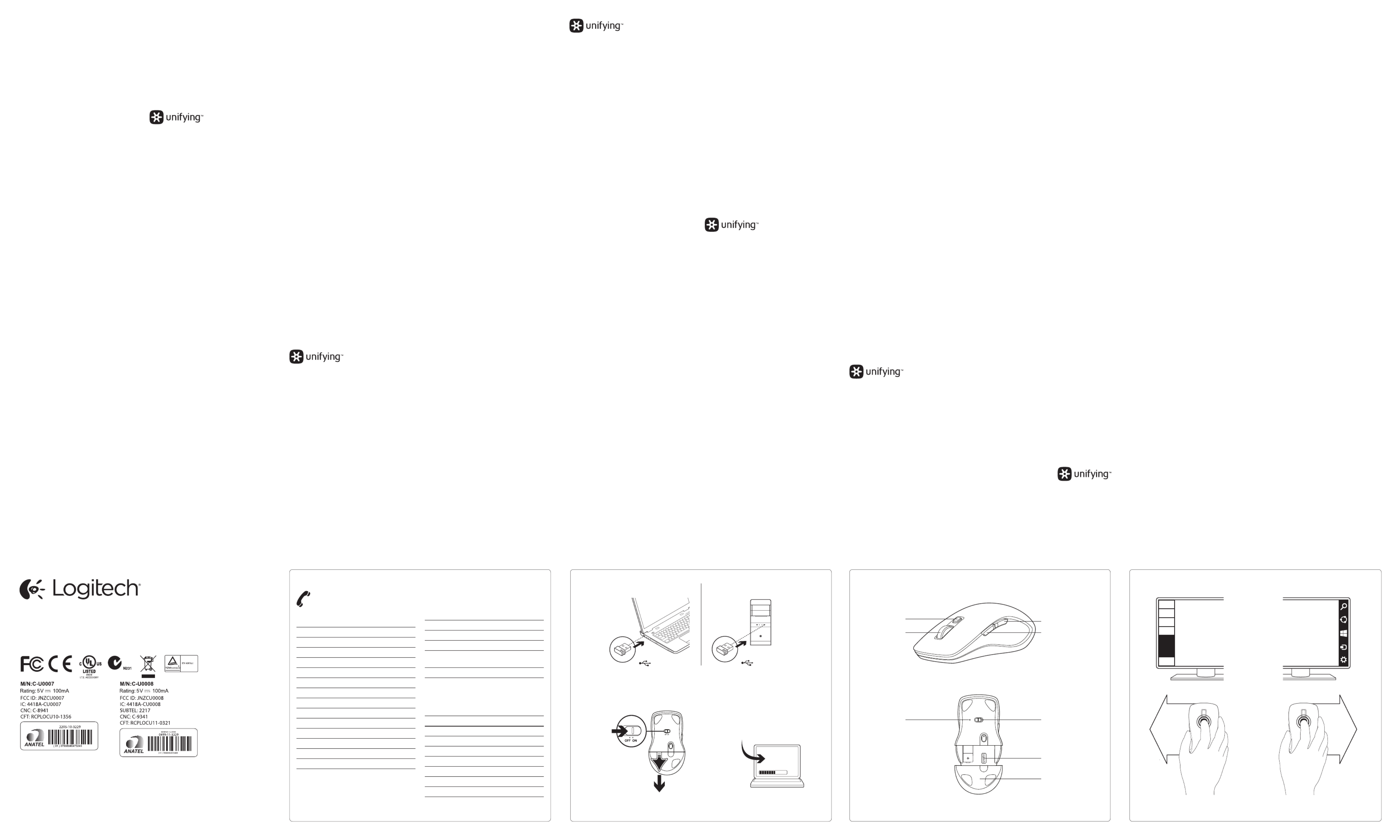
Norsk
Musefunksjoner
Windows® 8-funksjoner
1. Windows 8 Edge-menyknapp:
•Hold nede knappen og flytt musen
mot venstre for å vise programlinjen
i Windows 8. Slipp for å velge.
•Hold nede knappen og flytt musen mot
høyre for å vise perlelinjen i Windows 8.
Slipp for å velge.
2. Rullehjul:
•Trykk hjulet ned for å veksle mellom
superrask og trinnvis rulling.
•Vipp hjulet til venstre/høyre for
å bla tilbake/fram på Internett.
3. Vis Windows-skrivebordet.
4. Vis startskjermen i Windows 8.
Hvis du vil p2-ha flere musefunksjoner og
-alternativer for Windows 8, laster du ned den
nyeste programvaren fra www.logitech.com/
downloads.
Windows 7-funksjoner
(krever programvare)
1. Programveksler.
2. Rullehjul:
•Trykk hjulet ned for å veksle mellom
superrask og trinnvis rulling.
•Vipp hjulet til venstre/høyre for vannrett
rulling.
3. Tilbake-knapp.
4. Framover-knapp.
Hvis du vil aktivere Windows 7-funksjonene,
må du laste ned den nyeste programvaren
fra www.logitech.com/downloads.
5. Batterilampe. Lyser rødt når batterinivået er
lavt og grønt når nivået er tilfredsstillende.
6. Av/på-glidebryter.
7. Oppbevaringsplass for mottaker.
8. Batteriluke.
Logitech® Unifying-teknologi kan kople
opptil seks kompatible mus og tastaturer
fra Logitech til samme mottaker, med bare
én usb-port for alle enhetene. Du kan lese mer
på www.logitech.com/unifying.
Feilsøking
Fungerer ikke musen?
• Start musen på nytt ved å slå den av
og så på igjen?
• Bytt batteriet hvis batterilampen lyser rødt.
• Sørg for at Unifying-mottakeren er skikkelig
koplet til en usb-port.
• Hvis Unifying-mottakeren er koplet til en
usb-hub, kan du prøve å kople den direkte
til datamaskinen i stedet.
• Prøv å bruke musen på en annen overflate.
Flytt metallobjekter som befinner seg
mellom musen og Unifying-mottakeren.
• Hold Unifying-mottakeren lengst mulig unna
andre usb-3.0-enheter ved å kople den til en
usb-post på motsatt side av datamaskinen,
eller ved å bruke en skjermet usb-forlenger.
• En skjermet usb-forlenger er tilgjengelig for
Logitech-kunder som opplever problemer
med forbindelsen, på www.logitech.com/
usbextender.
Hva synes du?
Fortell oss det, det tar ikke lang tid.
Takk for at du handlet hos oss.
www.logitech.com/ithink
Suomi
Hiiren ominaisuudet
Windows® 8 -ominaisuudet
1. Windows 8 -reunavalikkopainike:
•Pidä näppäin alhaalla ja liikuta
hiirtä vasemmalle, niin saat näkyviin
Windows 8 -sovelluspalkin.
Valitse vapauttamalla näppäin.
•Pidä näppäin alhaalla ja liikuta
hiirtä oikealle, niin saat
näkyviin Windows 8 -oikopolut.
Valitse vapauttamalla näppäin.
2. Vierityspyörä:
•Vaihtele erittäin nopean vierityksen
ja normaalin, napsautus napsautukselta
tapahtuvan vierityksen välillä painamalla
vierityspyörää alaspäin.
•Siirry selaimessa edelliselle ja seuraavalle
sivulle kallistamalla vierityspyörää oikealle
tai vasemmalle.
3. Näyttää Windows-työpöydän .
4. Näyttää Windows 8:n aloitusnäytön.
Lisää hiiren ominaisuuksia ja asetuksia
Windows 8 -käyttöjärjestelmälle saat
lataamalla uusimman ohjelmiston osoitteesta
www.logitech.com/downloads.
Windows 7 -ominaisuudet
(vaatii ohjelmiston)
1. Sovelluksen vaihdin.
2. Vierityspyörä:
•Vaihtele erittäin nopean vierityksen
ja normaalin, napsautus napsautukselta
tapahtuvan vierityksen välillä painamalla
vierityspyörää alaspäin.
•Vieritä vaakasuuntaisesti kallistamalla
vierityspyörää oikealle tai vasemmalle.
3. Edellinen-näppäin.
4. Seuraava-näppäin.
Aktivoi Windows 7 -ominaisuudet lataamalla
uusin ohjelmisto osoitteesta
www.logitech.com/downloads.
5. Pariston merkkivalo. Valo palaa punaisena,
kun paristojännite on heikko, ja vihreänä,
kun jännite on hyvä.
6. Päällä / pois päältä -liukukytkin.
7. Vastaanottimen säilytyspaikka.
8. Paristoluukku.
Logitech® Unifying -tekniikka mahdollistaa
jopa kuuden yhteensopivan Logitech-
hiiren ja -näppäimistön yhdistämisen
yhteen vastaanottimeen. Näin useita
laitteita voidaan yhdistää saman USB-
liitännän avulla. Lisätietoja on osoitteessa
www.logitech.com/unifying.
Vianmääritys
Eikö hiiri toimi?
• Käynnistä hiiri uudelleen katkaisemalla virta
ja kytkemällä virta uudelleen.
• Jos paristojen merkkivalo palaa punaisena,
vaihda paristot.
• Varmista, että Unifying-vastaanotin on
kunnolla USB-portissa.
• Jos Unifying-vastaanotin on liitetty
USB-keskittimeen, yritä liittää vastaanotin
suoraan tietokoneen USB-liitäntään.
• Kokeile käyttää hiirtä eri alustalla.
Poista metalliesineet hiiren ja Unifying-
vastaanottimen väliltä.
• Pidä Unifying-vastaanotin mahdollisimman
kaukana muista USB 3.0 -laitteista
liittämällä se USB-porttiin, joka on
vastakkaisella puolella tietokonetta kuin
USB 3.0 -laite. Voit myös käyttää suojattua
USB-jatkojohtoa.
• Suojattuja USB-jatkojohtoja
on saatavilla Logitechin asiakkaille,
joilla on yhteysongelmia, osoitteesta
www.logitech.com/usbextender.
Mitä mieltä olet?
Käytä hetki ja kerro mielipiteesi.
Kiitos, että ostit tuotteemme.
www.logitech.com/ithink
Ελληνικά
Λειτουργίες ποντικιού
Λειτουργίες των Windows® 8
1. Κουμπί προβολής πλευρικών μενού
των Windows 8
• Πατήστε παρατεταμένα το κουμπί
και μετακινήστε το ποντίκι προς τα
αριστερά για να εμφανιστεί η γραμμή
«Εφαρμογή Windows 8» Αφήστε το κουμπί
για να την επιλέξετε.
• Πατήστε παρατεταμένα το κουμπί
και μετακινήστε το ποντίκι προς
τα δεξιά για να εμφανιστεί η γραμμή
«Σύμβολα Windows 8». Αφήστε το κουμπί
για να την επιλέξετε.
2. Τροχός κύλισης:
• Πιέστε τον τροχό κύλισης προς τα κάτω
για να κάνετε εναλλαγή μεταξύ της
υπερταχείας κύλισης και της κύλισης
ακριβείας.
• Γείρετε τον τροχό προς τα αριστερά/δεξιά
για μετακίνηση Πίσω/Εμπρός στο Internet.
3. Εμφάνιση της επιφάνειας εργασίας
των Windows.
4. Εμφάνιση της οθόνης Έναρξης
των Windows 8.
Για περισσότερες λειτουργίες και επιλογές
ποντικιού στα Windows, κάντε λήψη του πιο
πρόσφατου λογισμικού από τη διεύθυνση
www.logitech.com/downloads.
Λειτουργίες των Windows 7
(απαιτείται λογισμικό)
1. Εναλλαγή εφαρμογών.
2. Τροχός κύλισης:
• Πιέστε τον τροχό κύλισης προς τα κάτω
για να κάνετε εναλλαγή μεταξύ της
υπερταχείας κύλισης και της κύλισης
ακριβείας.
• Γείρετε τον τροχό προς τα αριστερά/
δεξιά για οριζόντια κύλιση.
3. Κουμπί πίσω.
4. Κουμπί εμπρός.
Για να ενεργοποιήσετε τις λειτουργίες των
Windows 7, πρέπει να κάνετε λήψη του πιο
πρόσφατου λογισμικού από τη διεύθυνση
www.logitech.com/downloads.
5. Ενδεικτική λυχνία μπαταρίας. Ανάβει με
κόκκινο χρώμα όταν η ισχύς της μπαταρίας
είναι χαμηλή, ενώ ανάβει με πράσινο χρώμα
όταν η ισχύς της μπαταρίας είναι υψηλή.
6. Κινητός διακόπτης Ενεργοποίησης/
Απενεργοποίησης.
7. Χώρος αποθήκευσης δέκτη.
8. Θύρα θήκης μπαταρίας.
Η τεχνολογία Logitech® Unifying μπορεί
να συνδέσει έως και έξι συμβατά ποντίκια
και πληκτρολόγια της Logitech στον ίδιο
δέκτη, με τη χρήση μίας μόνο θύρας USB για
πολλές συσκευές. Για να μάθετε περισσότερα,
μεταβείτε στη διεύθυνση www.logitech.com/
unifying.
Αντιμετώπιση προβλημάτων
Δεν λειτουργεί το ποντίκι;
• Επανεκκινήσατε το ποντίκι απενεργοποιώντας
το και, στη συνέχεια, ενεργοποιώντας το ξανά;
• Αν η φωτεινή ένδειξη κατάστασης ανάψει
με κόκκινο χρώμα, αντικαταστήστε
την μπαταρία.
• Βεβαιωθείτε ότι ο δέκτης Unifying είναι
συνδεδεμένος σωστά σε μια θύρα USB.
• Εάν ο δέκτης Unifying είναι συνδεδεμένος
σε ένα διανομέα USB, δοκιμάστε να τον
συνδέσετε απευθείας σε μια θύρα USB στον
υπολογιστή σας.
• Δοκιμάστε σε διαφορετική επιφάνεια.
Απομακρύνετε τυχόν μεταλλικά αντικείμενα
ανάμεσα στο ποντίκι και τον δέκτη Unifying.
• Αφήστε όσο το δυνατόν μεγαλύτερη
απόσταση μεταξύ του δέκτη Unifying και των
άλλων συσκευών USB 3.0, συνδέοντάς τον σε
μια θύρα USB από την αντίθετη πλευρά του
υπολογιστή στην οποία βρίσκεται η συσκευή
USB 3.0 ή χρησιμοποιώντας ένα καλώδιο
επέκτασης USB με θωράκιση.
• Οι πελάτες της Logitech που αντιμετωπίζουν
προβλήματα σύνδεσης, μπορούν να βρουν
καλώδια επέκτασης USB με θωράκιση
στη διεύθυνση
www.logitech.com/usbextender.
Ποια είναι η γνώμη σας;
Αφιερώστε λίγο χρόνο για να μας πείτε.
Σας ευχαριστούμε για την αγορά
του προϊόντος μας.
www.logitech.com/ithink
Türkçe
Fare özellkler
Wndows® 8 özellkler
1. Wndows 8 kenar ekran düğmes
•Düğmey basılı tutun ve mouseunuzu
sola hareket ettrerek Wndows 8
Uygulama çubuğunu görüntüleyn.
Seçmek çn düğmey bırakın.
•Düğmey basılı tutun ve mouseunuzu
sağa hareket ettrerek Wndows 8
Charm çubuğunu görüntüleyn.
Seçmek çn düğmey bırakın.
2. Kaydırma tekerleğ:
•Hper hızlı kaydırma le tıklatmalı
kaydırma arasında geçş yapmak
çn tekerleğ aşağı doğru bastırın.
•Internet ger/ler çn tekerleğ sola/
sağa kaydırın.
3. Wndows masaüstünü göster.
4. Wndows 8 Başlat ekranını göster.
Daha fazla Wndows 8 mouse özellkler ve
seçenekler çnwww.logtech.com/downloads.
Wndows 7 özellkler
(yazılım gerekl)
1. Uygulama değştrc.
2. Kaydırma tekerleğ:
•Hper hızlı kaydırma le tıklatmalı
kaydırma arasında geçş yapmak
çn tekerleğ aşağı doğru bastırın.
•Yatay kaydırma çn tekerleğ sola/
sağa kaydırın.
3. Ger düğmes.
4. İler düğmes.
Daha fazla Wndows 7 özellğ etknleştrmek
çn www.logtech.com/downloads stesnden
en son yazılımı ndrn.
5. Pl LED’. Pl gücü düşük olduğunda kırmızı
yanar, pl gücü yeterl olduğunda yeşl yanar.
6. Açma/Kapama kaydırma anahtarı.
7. Alıcı saklama.
8. Pl kapağı.
Logtech® Unfyng teknolojs le,
brden çok chaz çn aynı USB bağlantı
noktasını kullanarak en çok altı tane
uyumlu Logtech faresn ve klavyesn
aynı alıcıya bağlayablrsnz. Daha fazla
blg çn www.logtech.com/unfyng
adresne gdn.
Sorun gderme
Mouse çalışmıyor mu?
• Mouseu kapatıp açarak yenden başlatın.
• Pl LED ışığı kırmızı yanıp sönerse,
pl değştrn.
• Unfyng alıcınızın br USB bağlantı noktasına
düzgün bağlandığından emn olun.
• Unfyng alıcı USB hub’ına takılıysa,
doğrudan blgsayarınızdak br USB bağlantı
noktasına takmayı deneyn.
• Farklı br yüzey deneyn. Mouse ve Unfyng
alıcı arasındak metal nesneler kaldırın.
• Unfyng alıcıyı dğer USB 3.0 chazlarından
mümkün oldukça uzak tutun, bunu alıcıyı
blgsayarın USB 3.0 chazının bulunduğu
tarafının karşısına takarak veya korumalı
br USB çoklayıcı kablosu kullanarak
yapablrsnz.
• Bağlantı sorunları yaşayan müşterlermz
çn korumalı USB çoklayıcı kablo
www.logtech.com/usbextender
stesnde bulunablr.
Ne düşünüyorsunuz?
Lütfen brkaç dakkanızı ayırarak
düşüncelernz bzmle paylaşın.
Ürünümüzü satın aldığınız çn teşekkür ederz.
www.logtech.com/thnk
Windows 8®
1 .:
2 .
3 .
4 .
Windows 7
1 .
2 .
3 .
4 .
5 .
6 .
7 .
8 .
®
www.logitech.com/
unifying
www.logitech.com/support/m560
België/Belgique Dutch: +32-(0)2 200 64 44;
French: +32-(0)2 200 64 40
Česká Republika +420 239 000 335
Danmark +45-38 32 31 20
Deutschland +49-(0)69-51 709 427
España +34-91-275 45 88
France +33-(0)1-57 32 32 71
Ireland +353-(0)1 524 50 80
Italia +39-02-91 48 30 31
Magyarország +36 (1) 777-4853
Nederland +31-(0)-20-200 84 33
Norge +47-(0)24 159 579
Österreich +43-(0)1 206 091 026
Polska 00800 441 17 19
Portugal +351-21-415 90 16
Россия +7(495) 641 34 60
Schweiz/Suisse D +41-(0)22 761 40 12
Svizzera F +41-(0)22 761 40 16
I +41-(0)22 761 40 20
E +41-(0)22 761 40 25
South Africa 0800 981 089
Suomi +358-(0)9 725 191 08
Sverige +46-(0)8-501 632 83
Türkiye 00800 44 882 5862
United Arab 8000 441-4294
Emirates
United Kingdom +44-(0)203-024-81 59
European, English: +41-(0)22 761 40 25
Mid. East., & Fax: +41-(0)21 863 54 02
African Hq.
Morges,
Switzerland
Eastern Europe English: 41-(0)22 761 40 25
Argentina +0800 555 3284
Brasil +0800 891 4173
Canada +1-866-934-5644
Chile +1230 020 5484
Colombia 01-800-913-6668
Latin America +1 800-578-9619
Mexico 01.800.800.4500
United States +1 646-454-3200
www.logitech.com/usbextender
www.logitech.com/ithink
© 2013 Logitech. All rights reserved. Logitech, the Logitech logo, and other Logitech marks are owned by Logitech and may
be registered. Microsoft, Windows, and the Windows logo are trademarks of the Microsoft group of companies. All other
trademarks are the property of their respective owners. Logitech assumes no responsibility for any errors that may appear
in this manual. Information contained herein is subject to change without notice.
620-005165.003
www.logitech.com
Felsökning
Fungerar inte musen?
• Starta om musen genom att stänga
av den och sedan slå på den igen.
• Byt ut batteriet om batteriindikatorn
lyser rött.
• Kontrollera att Unifying-mottagaren
är ordentligt ansluten till en USB-port.
• Om Unifying-mottagaren är ansluten
till en USB-hubb kan du prova att ansluta
den direkt till en USB-port på datorn.
• Prova på ett annat underlag. Ta bort
metallföremål mellan musen och Unifying-
mottagaren.
• Se till att Unifying-mottagaren är
så långt bort som möjligt från andra
USB 3.0-enheter genom att koppla in den
i en USB-port på motsatt sida av datorn,
eller genom att använda en skärmad
USB-förlängningssladd.
• En skärmad USB-förlängningssladd
finns tillgänglig på www.logitech.com/
usbextender för Logitech-kunder
med anslutningsproblem.
Vad tycker du?
Ägna gärna en minut åt att berätta för oss.
Tack för att du valde vår produkt.
www.logitech.com/ithink
Dansk
Musens funktioner
Windows® 8-funktioner
1. Kantmenuknap i Windows 8:
•Hold knappen nede og flyt musen
til venstre for få vist Windows 8’s
applikationslinje. Slip for at vælge.
•Hold knappen nede og flyt musen til
højre for få vist Windows 8’s amuletter.
Slip for at vælge.
2. Scrollehjul:
•Tryk på hjulet for at skifte mellem
lynhurtig og trinvis scrollefunktion.
•Vip hjulet til venstre/højre for at
gå tilbage/frem i browseren.
3. Vis Windows-skrivebordet.
4. Windows 8-startskærmbilledet.
Hvis du vil have flere Windows 8-funktioner
og -indstillinger, kan du hente den seneste
software på www.logitech.com/downloads.
Windows 7-funktioner
(software kræves)
1. Programskifter.
2. Scrollehjul:
•Tryk på hjulet for at skifte mellem
lynhurtig og trinvis scrollefunktion.
•Vip hjulet til venstre/højre for at rulle
vandret.
3. Tilbage-knap.
4. Frem-knap.
Hvis du vil aktivere Windows 7-funktionerne,
skal du hente den seneste software på
www.logitech.com/downloads.
5. Batteriindikator. Lyser rødt når batteriet er
ved at være fladt, grønt når der er masser
af strøm på batteriet.
6. Tænd/sluk-knap.
7. Opbevaringsrum til modtageren.
8. Dæksel til batterihus.
I kraft af Logitech® Unifying-teknologien kan
du slutte op til seks kompatible Logitech-
mus og -tastaturer til samme modtager og
kun bruge én USB-port til flere enheder. Hvis
du ønsker flere oplysninger, kan du besøge
www.logitech.com/unifying.
Fejlfinding
Virker musen ikke?
• Kan du genstarte musen ved at slukke
den og tænde den igen?
• Hvis batteriindikatoren lyser rødt,
skal batteriet udskiftes.
• Kontrollér at Unifying-modtageren sidder
ordentligt i USB-porten.
• Hvis Unifying-modtageren er sat
i en USB-hub, skal du prøve at sætte
den direkte i en USB-port på computeren.
• Prøv at bruge musen på et andet underlag.
Fjern eventuelle metalgenstande som
er placeret mellem musen og Unifying-
modtageren.
• Sørg for at Unifying-modtageren er
så langt væk som muligt fra andre
USB 3.0-enheder ved at sætte den
i en USB-port på den anden side af
computeren end hvor USB 3.0-enhederne
sidder, eller ved at bruge et afskærmet
USB-forlængerkabel.
• Det er som Logitech-kunde muligt at få
fat i et afskærmet USB-forlængerkabel
hvis man har forbindelsesproblemer
på www.logitech.com/usbextender.
Hvad synes du?
Brug et øjeblik på at fortælle
os hvad du synes.
Tak fordi du købte vores produkt.
www.logitech.com/ithink
www.logitech.com/downloads
AA
3
24
1
5
7
8
6
USB
USB
1
2 3
Product specificaties
| Merk: | Logitech |
| Categorie: | Muis |
| Model: | M560 |
| Kleur van het product: | Wit |
| Gewicht: | - g |
| Gebruiksaanwijzing: | Ja |
| Vormfactor: | Ambidextrous |
| Frequentieband: | 2.4 GHz |
| Ondersteund aantal accu's/batterijen: | 1 |
| Bedoeld voor: | Kantoor |
| Ondersteunt Windows: | Ja |
| Aanbevolen gebruik: | Notebook |
| Aantal knoppen: | 8 |
| Aansluiting: | RF Draadloos |
| Oppervlakte kleur: | Monochromatisch |
| Scroll type: | Wiel |
| Bewegingsresolutie: | - DPI |
| Meegeleverde ontvanger: | Ja |
| Soort knoppen: | Drukknoppen |
| Bewegingsdetectietechnologie: | Laser |
| Scroll: | Ja |
| Wireless ontvanger interface: | USB Type-A |
| Ontvanger type: | Unifying receiver |
| Batterijen inbegrepen: | Ja |
| Aantal producten inbegrepen: | 1 stuk(s) |
| Type batterij: | AA |
| Unifying receiver: | Ja |
Heb je hulp nodig?
Als je hulp nodig hebt met Logitech M560 stel dan hieronder een vraag en andere gebruikers zullen je antwoorden
Handleiding Muis Logitech
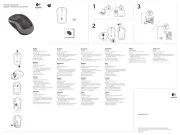
17 Mei 2025

9 April 2025

1 April 2025

27 Maart 2025

11 Februari 2025

4 Mei 2024

30 Mei 2023

30 Mei 2023

30 Mei 2023

30 Mei 2023
Handleiding Muis
- IOPLEE
- Genius
- Fantech
- Posturite
- Spartan Gear
- ModeCom
- Media-tech
- ADATA
- Getttech
- Penclic
- Silvercrest
- GMB Gaming
- Maxxter
- Mitsai
- Vorago
Nieuwste handleidingen voor Muis

28 Juli 2025

28 Juli 2025

22 Juli 2025

22 Juli 2025

22 Juli 2025

22 Juli 2025

22 Juli 2025

22 Juli 2025

21 Juli 2025

17 Juli 2025